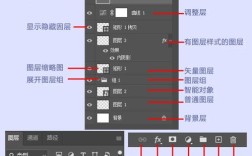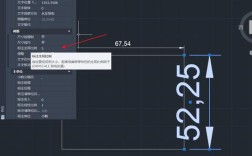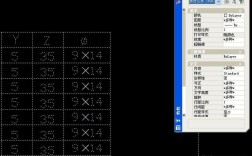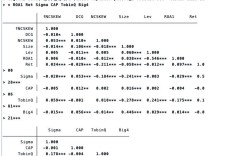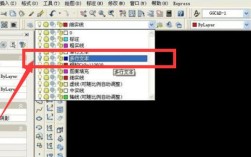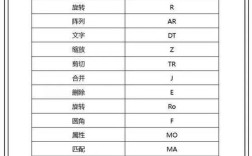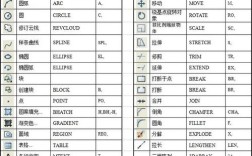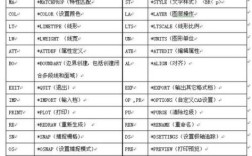天正绘制轴网命令是建筑CAD设计中创建轴线的核心功能,主要用于快速生成建筑平面图的定位轴线系统,包括轴线和轴号,为后续墙体、柱子、门窗等构件的布置提供基准,该命令集成了轴网绘制、编辑、标注等一体化操作,显著提升了建筑设计的效率与规范性。
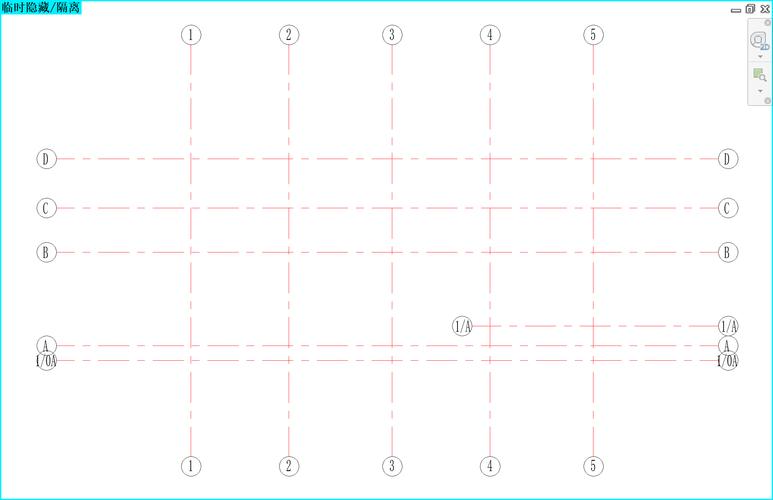
轴网命令的启动方式
天正绘制轴网命令可通过多种方式启动,适应不同用户的操作习惯:
- 菜单栏:在“天正建筑”菜单下依次选择“轴网柱子”→“绘制轴网”。
- 命令行:直接输入命令“HZW”或“AXIS”,按回车键执行。
- 工具栏:在天正建筑工具栏中找到“轴网”图标(通常为网格与轴线组合图形)。
- 快捷键:部分版本支持自定义快捷键,如“Z+W”组合键。
启动命令后,系统将弹出“绘制轴网”对话框,用户需根据设计需求选择轴网类型、参数及标注方式。
轴网类型与参数设置
“绘制轴网”对话框提供两种主要轴网类型:直线轴网和弧线轴网,二者可单独使用或组合生成复杂轴网。
直线轴网
直线轴网由开间(横向轴线)和进深(纵向轴线)组成,参数设置包括:

- 开间:横向轴线的间距和数量,用户可通过“添加”“删除”“清空”按钮管理开间数据,也可直接输入数值(如“3600,2400,3600”)表示多段间距。
- 进深:纵向轴线的间距和数量,设置方式与开间一致。
- 轴号标注:支持“自动标注”“双侧标注”“单侧标注”等选项,默认从左到右、从下到轴号递增(如1、2、3…)。
弧线轴网
弧线轴网用于绘制弧形或扇形建筑平面,参数包括:
- 圆弧开间:弧线轴线的夹角和数量,如“30°,45°,60°”表示三段不同角度的弧线。
- 径向进深:从圆心向外辐射的轴线间距,如“3000,3000”表示两段同心圆弧。
- 起始角:弧线轴网的起始角度,默认为0°,可调整以适应不同朝向。
轴网参数预览
对话框右侧提供实时预览窗口,用户可直观查看轴网布局,避免参数设置错误。
轴网绘制与编辑
绘制轴网
参数设置完成后,点击“确定”按钮,命令行提示“请输入轴网插入点”,用户在绘图区指定一点(如建筑平面左下角)即可生成轴网,系统默认按当前图层(如“DOTE”图层)绘制轴线,线型为“CENTER”,颜色随图层。
轴网编辑功能
天正提供丰富的轴网编辑工具,用于调整已生成轴网的尺寸、数量和布局:
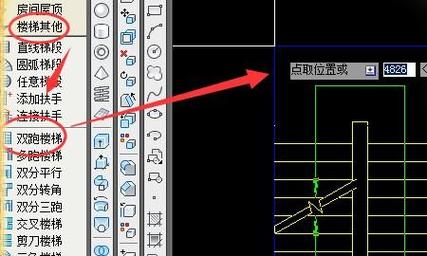
- 添加轴线:通过“轴网柱子”→“添加轴线”命令,可在指定位置新增单根轴线,并自动更新轴号。
- 删除轴线:选中需删除的轴线,使用“删除轴线”命令,系统会自动调整相邻轴号。
- 轴线裁剪:针对局部复杂区域,可通过“轴线裁剪”功能修剪多余轴线,保持图形整洁。
- 轴网合并:当存在多个独立轴网时,使用“轴网合并”命令将其整合为一个系统,轴号连续排列。
- 轴改径向:将直线轴网转换为弧线轴网,或调整弧线轴网的径向分布。
轴号编辑
- 轴号标注:双击轴号可修改文字内容,支持字母与数字组合(如“A1,B2”)。
- 轴号偏移:通过“轴号偏移”命令调整轴号与轴线的相对位置,避免与其他构件重叠。
- 轴号隐藏/显示:针对局部区域,可单独隐藏或显示指定轴号,满足出图需求。
轴网标注与优化
尺寸标注
天正支持一键生成轴网尺寸标注,包括总尺寸和分段尺寸,通过“尺寸标注”→“轴网标注”命令,可选择标注双侧或单侧,系统自动捕捉轴线交点并生成尺寸线。
轴号编号规则
- 连续编号:默认从1开始递增,适用于标准矩形建筑。
- 分区编号:通过“轴号”→“分区编号”功能,将建筑划分为多个区域,各区轴号独立(如A区、B区)。
- 附加轴号:用于次要轴线标注,如“1/1”表示1号轴线后的附加轴线。
轴网与其他构件的关联
轴网生成后,可快速布置墙体、柱子等构件,使用“墙体”命令绘制墙线时,系统会自动捕捉轴线交点,确保墙体定位精准,轴网可与其他专业(如结构、设备)图纸联动,实现多专业协同设计。
常见问题与注意事项
- 轴网比例问题:若轴网显示异常(如过密或过疏),需检查当前绘图比例是否与设置一致,可通过“比例缩放”命令调整。
- 轴号重叠处理:当轴线间距较小时,轴号易重叠,可通过“轴号夹点”手动拖动位置,或使用“轴号合并”功能将相邻轴号合并标注。
相关问答FAQs
Q1: 如何在弧线轴网中添加放射状附加轴线?
A1: 在“绘制轴网”对话框中选择“弧线轴网”,设置圆弧开间和径向进深后,点击“确定”生成主轴网,随后使用“添加轴线”命令,选择“放射轴线”选项,指定圆心位置和角度,即可添加附加放射轴线,系统会自动为附加轴号添加编号(如“1/1”“1/2”)。
Q2: 天正轴网导入其他CAD软件后轴号消失怎么办?
A2: 轴号消失通常是由于天正轴号依赖自定义文字样式和块属性,解决方法:
(1)在导出前使用“分解”命令将轴号块分解为基本图形;
(2)通过“文件”→“导出”→“另存为低版本格式”,并勾选“分解对象”选项;
(3)若需保留编辑性,可导出为DXF格式,并在目标软件中重新加载天正字体库。